近年ITサポート業務を行う際に、リモート制御で操作を行う手法が増えてきたように感じます。
現在の現場で、とあるアプリケーションの操作について問い合わせた際に、リモート制御ツールをダウンロードして、セキュリティコードを入力することで、電話口のサポートが実際に操作してもらって説明していただく機会が何回かありました。
実はWindows10以降、クイックアシストというリモート制御ツールが標準で搭載されるようになりました。
クイックアシストとは、別のPCにセキュリティコードを入力してもらうことで、接続先のPC画面を表示させるツールです。制御を譲渡することで、接続しているユーザーがマウス操作を代理で行うこともできます。
リモートデスクトップと違う点は、わざわざ設定から有効にしなくても良いところや、同じネットワークに属してなくてもセキュリティコードを入力すれば接続できてしまう点にあります。
簡単な使用手順は下記の通りです。
手順1.デスクトップ画面左下の検索窓に「クイック アシスト」と入力し、検索結果に出てきたアプリをクリックし起動します。
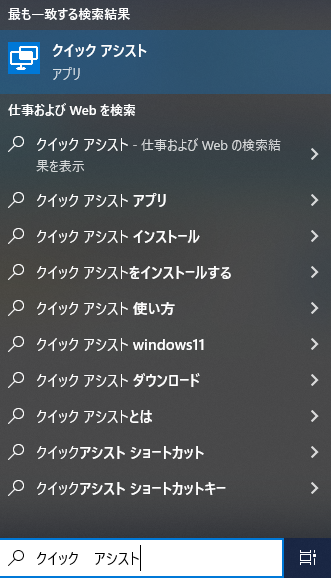
手順2.起動したら画面下の「ユーザーをサポートする」をクリックします。
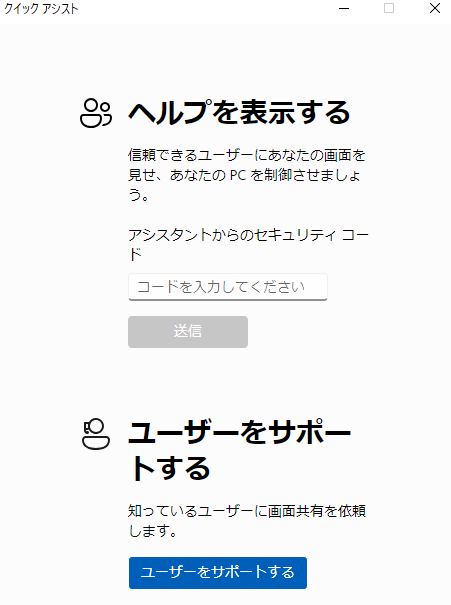
手順3.Microsoftアカウントを使ってログインします。
手順4.ログインすると6桁の英数字で構成されたセキュリティコードが表示されるため、ユーザーに共有します。
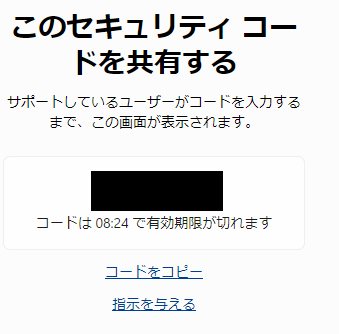
手順5.ユーザー側は共有されたセキュリティコードをクイック アシスト上で入力し送信します。
これらの手順を実行すれば、リモートデスクトップのように別ウインドウで起動され、接続先の画面が表示されます。
あとは画面を見ながら指示したり、制御を譲渡することで代理でマウス操作を行うこともできます。
今回はクイック アシストについて紹介いたしました。
遠く離れた場所や、別ネットワークにあっても画面共有ができるクイックアシストは操作が簡単で使いやすいです。
注意点としては、同じOSでないと接続できない点や、Microsoftアカウントがないと利用できない点が挙げられます。
皆さんもぜひ使ってみてください。